autoCAD是一款专业的绘图软件,主要用于设计和制造技术领域,用于群体非常庞大。如果我们在autoCAD中希望将界面背景色调整为白色,小伙伴们知道具体该如何进行操作吗,其实操作方法是非常简单的。我们只需要输入op指令后,在打开的选项窗口中进行详细的操作设置就可以了。步骤都是非常简单的,小伙伴们可以打开自己的软件后一起动手操作起来。如果小伙伴们还没有这款软件,可以在本教程末尾进行下载和安装,方便后续使用。接下来,小编就来和小伙伴们分享具体的操作步骤了,有需要或者是有兴趣了解的小伙伴们快来和小编一起往下看看吧!
第一步:双击打开autoCAD,可以看到当前界面是黑色的;

第二步:在界面下方输入命令处输入op并按enter键进行确认,在打开的窗口中点击切换到“显示”栏, 点击“颜色”;

第三步:在“上下文”处点击选择“二维模型控件”,界面元素处点击选择“统一背景”,点击颜色处的下拉箭头选择白色;

第四步:将界面设置为白色后,最后将图纸设置为黑色,不然看不清图纸,只需要在上下文处选择“图纸/布局”,然后选择“统一背景”,设置为黑色,然后点击应用并关闭窗口;

第五步:就可以看到界面变为白色了,绘制图纸会显示为黑色。

以上就是autoCAD中将界面调整为白色的方法教程的全部内容了。通过上面的教程我们可以看到,在“选项”窗口,我们还可以点击设置窗口元素,布局元素的效果等等。
 中国标准动车组下线:时
中国标准动车组下线:时 微信冬奥会专属定制头像
微信冬奥会专属定制头像 腾讯视频发布的动态怎么
腾讯视频发布的动态怎么 Windows10 KB4601319更新导致网
Windows10 KB4601319更新导致网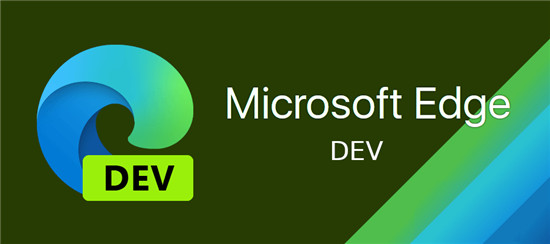 最新的 Microsoft Edge Dev bu
最新的 Microsoft Edge Dev bu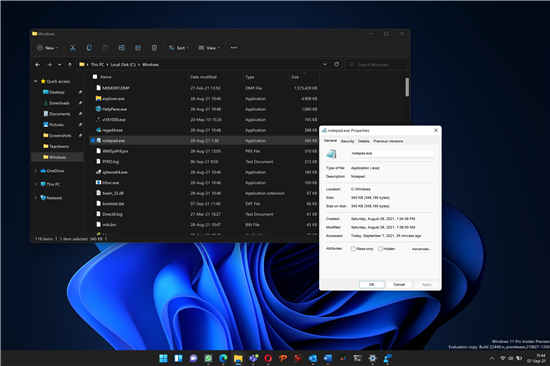 微软通过收购 Clipchamp 视频
微软通过收购 Clipchamp 视频 了解密码破解原理,确保
了解密码破解原理,确保 终于“真正的”Windows11
终于“真正的”Windows11  《原神》鱼叉如何获取-《
《原神》鱼叉如何获取-《 Switch王国之心记忆的旋律
Switch王国之心记忆的旋律 阴阳师苍风一目连夜樱花
阴阳师苍风一目连夜樱花 华擎显卡等级划分
华擎显卡等级划分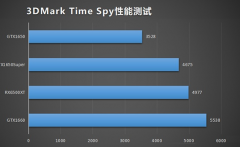 盈通rx6500xt大地之神和16
盈通rx6500xt大地之神和16 电脑新手学看电脑配置速
电脑新手学看电脑配置速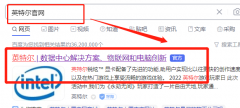 英特尔i219v网卡驱动怎么安
英特尔i219v网卡驱动怎么安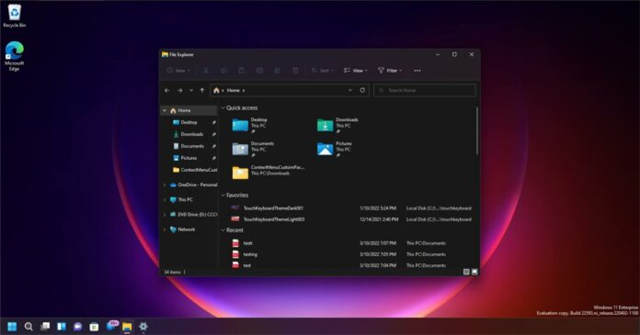 如何安装 Windows 11 Build 2
如何安装 Windows 11 Build 2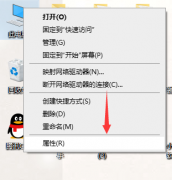 Win10如何解决usb供电不足
Win10如何解决usb供电不足 word文档有一行字间距突
word文档有一行字间距突 wps增加一个一样的表格
wps增加一个一样的表格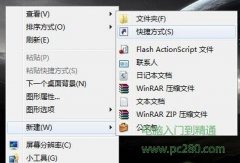 轻松省电 Win7电源管理切换
轻松省电 Win7电源管理切换 怎么导出win10日历
怎么导出win10日历 是什么导致 Windows 11 无法
是什么导致 Windows 11 无法 磊科无线路由器登录地址
磊科无线路由器登录地址
向日葵远程控制让我们可以很好的对远端电脑进行控制,在控制电脑的时候,会有一个验证码需要输入,你可以在向日葵远程控制中将验证码设置成从不更新,那么你设置的验证码就不会改变,...
38381 次阅读
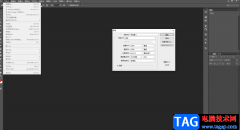
在AdobePhotoshop中有一个“橡皮擦工具”,如果我们在其中使用画笔等工具进行绘制后,需要擦除不要的部分,就可以借助橡皮擦工具轻松进行擦除。但是有的小伙伴发现使用橡皮擦工具进行擦除...
33343 次阅读
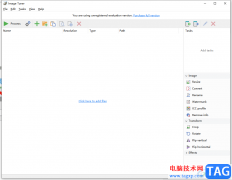
ImageTuner是一款很实用的图片批量处理软件,有着许多处理图像的功能提供给用户,这样能够很好的解决用户的需求,也可以节省很多的操作时间,所以用户在遇到图片的批量处理问题时,就可...
71652 次阅读
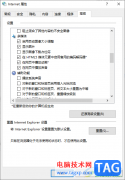
一些小伙伴在使用360极速浏览器进行网页直播的播放观看,但是发现直播页面是没有任何声音的,这种情况该如何解决呢,其实出现这样的问题首先我们可以检查一下自己电脑中的麦克风和扬声...
18935 次阅读

ps人物图像脖颈部分怎么变细呢,话说不少用户都在咨询这个问题呢?下面就来小编这里看下ps让脖子变细的技巧步骤吧,需要的朋友可以参考下哦。...
107795 次阅读
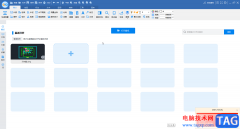
CAD迷你看图是很多小伙伴都在使用的一款软件,在其中我们可以打开查看图纸,如果有需要可以进行基础的绘图操作,非常地方便实用。有的小伙伴发现自己在CAD迷你看图中打开图纸后,图纸中...
17693 次阅读

稻壳阅读器是一款非常好用的文档阅读器,可以将本地中的文档通过稻壳阅读器进行打开查看,而如果你的电脑中已经安装了多种类型的阅读器,那么当你想要直接将电脑中的文档通过稻壳阅读...
21246 次阅读

有小伙伴在操作电脑的时候,通常需要进行win10自带的edge浏览器来使用插卡相关的资料内容,而在操作的过程中有遇到过这样的问题,想要访问的网页打不开,无法使用的情况,那么这种情况该...
22323 次阅读

Draw.io作为一款免费开源的绘图软件,为用户带来了多种类型图表的绘制功能,让用户可以简单轻松的完成图表绘制工作,因此Draw.io软件深受用户的喜爱,当用户在Draw.io软件中编辑图表时,就可...
27255 次阅读
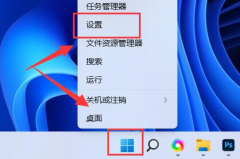
Windows11开启了电源自适应亮度后,在使用过程中可能会出现屏幕自动变暗的情况,有的朋友想要关闭电源自适应亮度,该怎么操作呢?下面小编就为就大家带来了Windows11关闭电源自适应亮度方法...
428303 次阅读

focusky是一款免费易上手的ppt制作软件,为用户带来了图片、文字、视频、音频等素材,让用户通过简单的上设置制作出富有效果的演示,因此focusky软件深受用户的喜爱,当用户在使用focusky软件...
41849 次阅读

CorelDRAW是一款非常好用的设计类软件,在其中进行设计创作时我们有时候会导入一些图片。如果我们在CorelDRAW中导入图片后希望翻转图片,小伙伴们知道具体该如何进行操作吗,其实操作方法是...
78712 次阅读

华为手机是当下大部分用户会选择使用的移动设备,在这款手机中用户可以享受到不错的性能以及强大的电池续航能力,并且手机的充电速度也是很快的,能够维持用户的使用感受,所以耗电快...
23762 次阅读
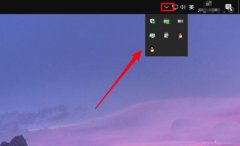
win10任务栏有个向上箭头,很多程序的任务栏小图标每次都需要点击向上箭头,才能看到,这样操作起来非常不方便,那么该怎么设置的呢?下文就是win10任务栏图标全显示的技巧介绍方法,一起...
40789 次阅读

最近有不少用户咨询小编scratch怎么控制角色移动?下面小编就为大家分享scratch设置外观移动教程,有需要的用户就跟着小编学习一下吧,希望对你们有所帮助。...
45181 次阅读